Düzeltin Üzgünüz, Bu Ayrıcalığın Ayrıntılarını Gösterirken Sorun Yaşıyoruz
Yayınlanan: 2023-03-15
Xbox, hem profesyonel oyuncular hem de eğlence arayanlar için çok rağbet gören bir platformdur. Her neyse, bu Microsoft konsolunun kapsamlı yetenekleri, kullanıcı yüksek kaliteli oyunların muazzam deneyimine kapıldığında, her kuruşa değer. Bunun dışında Game Pass Ultimate, yalnızca oyun deneyimini değil, aynı zamanda yeteneklerini de yeni zirvelere taşıyan bir dizi Perks sunar. Ne yazık ki, kullanıcılar son zamanlarda Perks'e erişmeye çalışırken ekranda Game Pass Perks'i şu anda gösteremiyoruz maalesef bu mesajı gördüklerinde bir hatayla karşılaştılar. O zaman bu ayrıcalığın ayrıntılarını göstermekte sorun yaşadığımızı düzeltelim.

Üzgünüz, Bu Avantajın Ayrıntılarını Gösterirken Sorun Yaşıyoruz Nasıl Düzeltilir?
Bu makalede ilerledikçe, Game Pass Perks'i şu anda gösteremediğimiz için üzgünüz sorununa çözümler bulacağız ve Game Pass'te Perks'i nasıl etkinleştireceğinizi öğreneceğiz, ancak bunu yapmadan önce ne olabileceğine bakalım. sorunun olası nedeni.
Xbox Game Pass Avantajlarımı neden göremiyorum?
- Eski Xbox Uygulaması: Eski bir Xbox uygulaması, özelliklerden yoksun olabilir, hatalara, güvenlik tehditlerine ve işleyişinde aksaklıklara açık olabilir. Bu, kısa sürede kullanıcının herhangi bir programla yüz yüze gelmesinin nedeni olarak ortaya çıkıyor.
- Kullanıcının Microsoft Hesabında hatalı yapılandırma: Hatalı yapılandırma, kullanıcının sorunlu konumu veya yaşı veya abonelik sorunları veya yanlış e-posta kimliği veya parolası anlamına gelir. Microsoft Xbox Game Pass'i kullanabilmek için en az 18 yaşında olmanız gerekir. Kullanıcının Microsoft hesabı 18 yaşından küçük olacak şekilde ayarlanmışsa, bu bir kısıtlamaya neden olabilir.
- Xbox Uygulamasının veya Microsoft Store'un Bozuk Kurulumu: Xbox uygulamasını kurarken cihazınıza internet bağlantısıyla ilgili sorun yaşıyorsanız veya bu, program dosyalarına zarar veren bir hata veya üçüncü taraf yazılım etkileşiminden kaynaklanmış olabilir, Uygulamayla ilgili sorun yaşayabilirsiniz ve bu size neden Xbox Game Pass avantajlarımı göremiyorum sorusunu sorabilir.
- Karşılanmayan konum gereksinimleri: Xbox Game Pass avantajları, oyun oynamayı seven ve onunla birlikte gelen ekstra avantajları satın almak isteyenler için tartışmasız avantajlıdır. Avantajlarını yavaş yavaş birden fazla bölgeye yayıyorlar olsa da, belirli bir avantajın şu anda bulunduğunuz yerde mevcut olmaması mümkündür. Sonuç olarak, bu sorun yerine getirilmeyen gereksinimler nedeniyle ortaya çıkabilir. Xbox Sunucusunda Hata
Maalesef Game Pass Avantajlarını Şu Anda Gösteremiyoruz Hatası Nasıl Düzeltilir
Bu ayrıcalığın ayrıntılarını göstermekte sorun yaşadığımızı düzeltmek için kullanabileceğiniz yöntemler aşağıda belirtilmiştir.
1. Yöntem: Xbox Game Pass Abonelik Hesabı Alın
Şimdi, sorun giderme yöntemlerinden herhangi birini denemeden önce, Xbox Game pass aboneliğinizin etkin olup olmadığını kontrol edin. Game Pass ayrıcalıkları yalnızca Xbox Game Pass Ultimate üyeleri tarafından kullanılabilir ve üye değilseniz veya abonelik süresi dolduysa bu nedenle avantajları alamayabilirsiniz. Xbox Live Gold'a yükseltin ve avantajlara erişmek için Xbox Game Pass Ultimate'a abone olun.
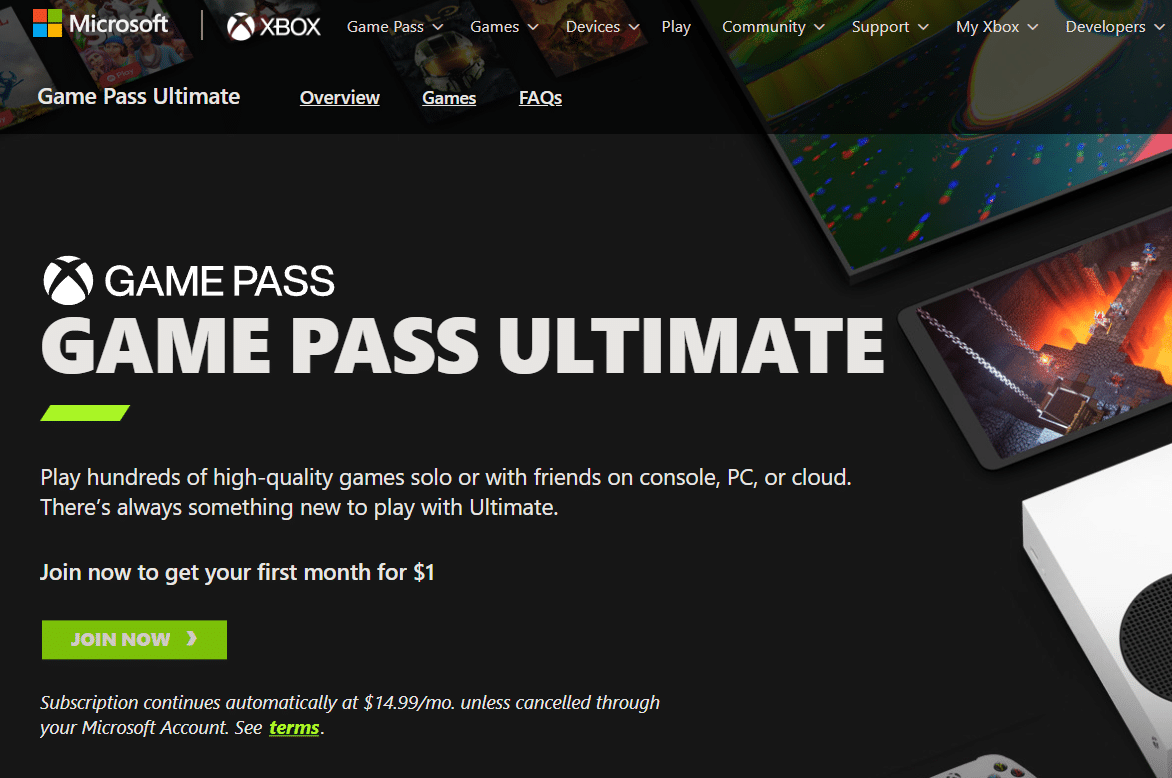
Yöntem 2: Xbox Hesabında oturum açın
Abonelik için ödeme yapalı çok zaman geçmediğinden ve premium bonusların süresinin dolmadığından eminseniz, Xbox uygulamasında hangi hesapta oturum açtığınızı kontrol etmeniz zorunludur. Kullanmakta olduğunuz hesabın geçerli bir Xbox Game Pass Ultimate aboneliği varsa ve hala hatayla karşılaşıyorsanız ve düzeltmeniz gerekiyorsa, bu ayrıcalığın ayrıntılarını göstermede sorun yaşıyoruz, bir sonraki yönteme geçin ve adımları izleyin.
Yöntem 3: Windows işletim sistemini güncelleyin
Herhangi bir programın sorunsuz çalışması için, üzerinde çalıştığı donanımın işletim sistemiyle uygun uyumluluğu sağlaması gerekir. Bunun nedeni, işletim sistemindeki diğer yazılım programlarını da etkileyen hatalar veya küçük aksaklıklardır. Maalesef şu anda game pass avantajlarını gösteremiyoruz, bu mesajı görüntüleyen hatayı çözmek için önce Windows'u en son sürüme güncellemeyi deneyebilirsiniz. Bilgisayarınızı güncellemek için Windows 11 Güncellemelerini İndirme ve Yükleme kılavuzumuzu takip edin.
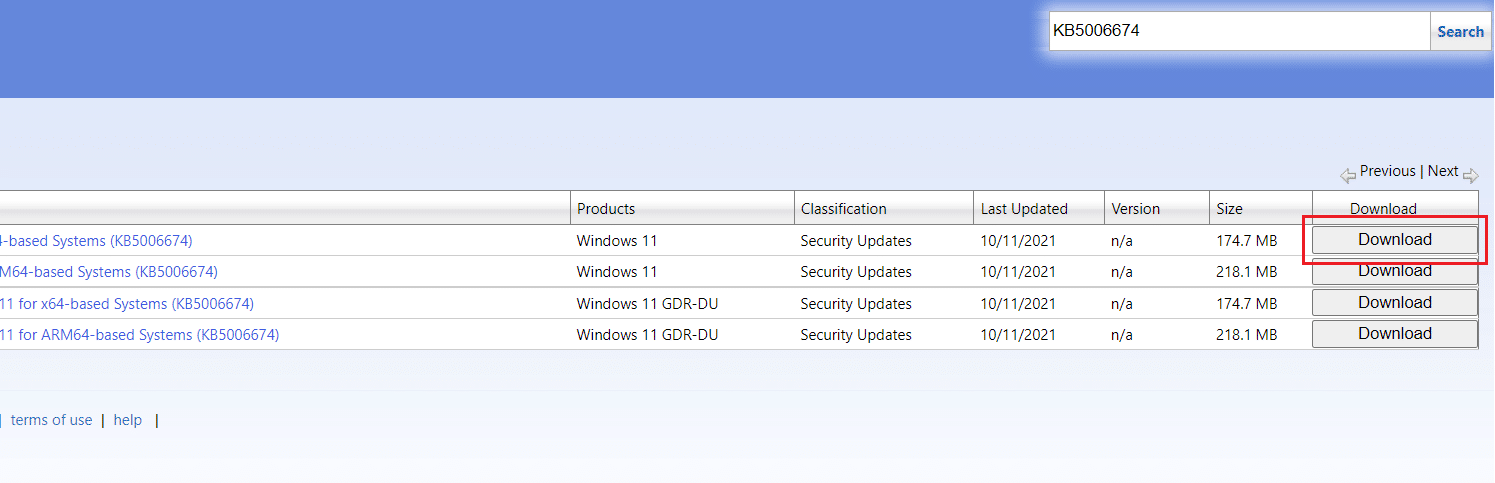
Ayrıca Okuyun: Windows Mağazası Hatasını Düzeltin 0x80240024
Yöntem 4: Xbox Uygulamasını Güncelleyin
PC'de Windows işletim sistemini güncellediğinize göre, Xbox Uygulamasının da en son sürümle güncel olmasını sağlamanın zamanı geldi. Güncellemesindeki Xbox Uygulaması, önceki sürümdeki her türlü hatanın geliştiriciler tarafından düzeltildiğini garanti eder. Ayrıca uygulama, virüslere ve kötü amaçlı yazılım tehditlerine karşı koruma sağlamak için en son güvenlik yamalarını etkinleştirir.
1. Windows PC'de Microsoft Store'u başlatın.
2. Sol bölmeden Kitaplık sekmesine tıklayın.
3. Yüklü uygulamalar listesinden Xbox Uygulamasına gidin.
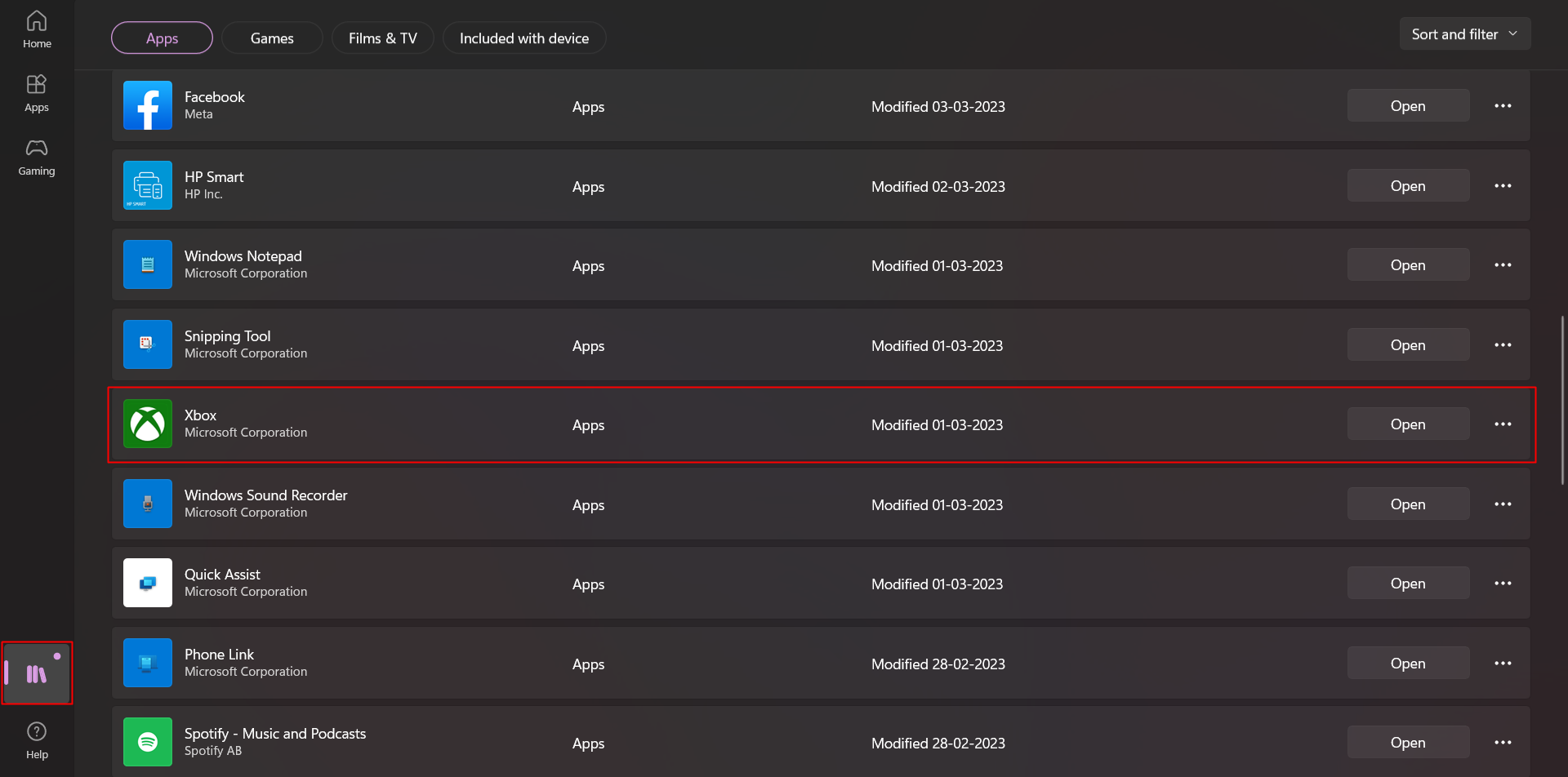
4. Uygulama adının yanındaki Güncelle'yi seçin.
Yukarıdaki resimde, PC'nizdeki Xbox uygulaması zaten güncel olduğu için Xbox'ın yanında Aç seçeneği gösterilmektedir. PC'nizde hala güncellenmemişse, Güncelleme seçeneği orada olacaktır.
Yöntem 5: VPN kullanın
PC kullanıcıları için VPN, bu tür hataları düzeltmede bir nimet olabilir. Sanal Özel Ağlar (VPN'ler), programın erişimini farklı bir IP adresine kaydırır. Bu, cihazın sunucuya başka bir bölgeden, yani ülkeden bağlanmasına yardımcı olur. Bu, farklı bir ülkeyle sınırlı olan ve bulundukları yerde bulunmayan bir ayrıcalığı kullanmalarına yardımcı olur. Bu, sizin için Xbox Game Pass avantajları sorgumu neden göremediğimi çözebilir.
VPN kullanmak için öncelikle bilgisayarınızda VPN hizmetlerinin etkinleştirildiğinden emin olun. Bunun için:
1. Bir Windows PC'de VPN ayarlarını arayın ve açmak için tıklayın.
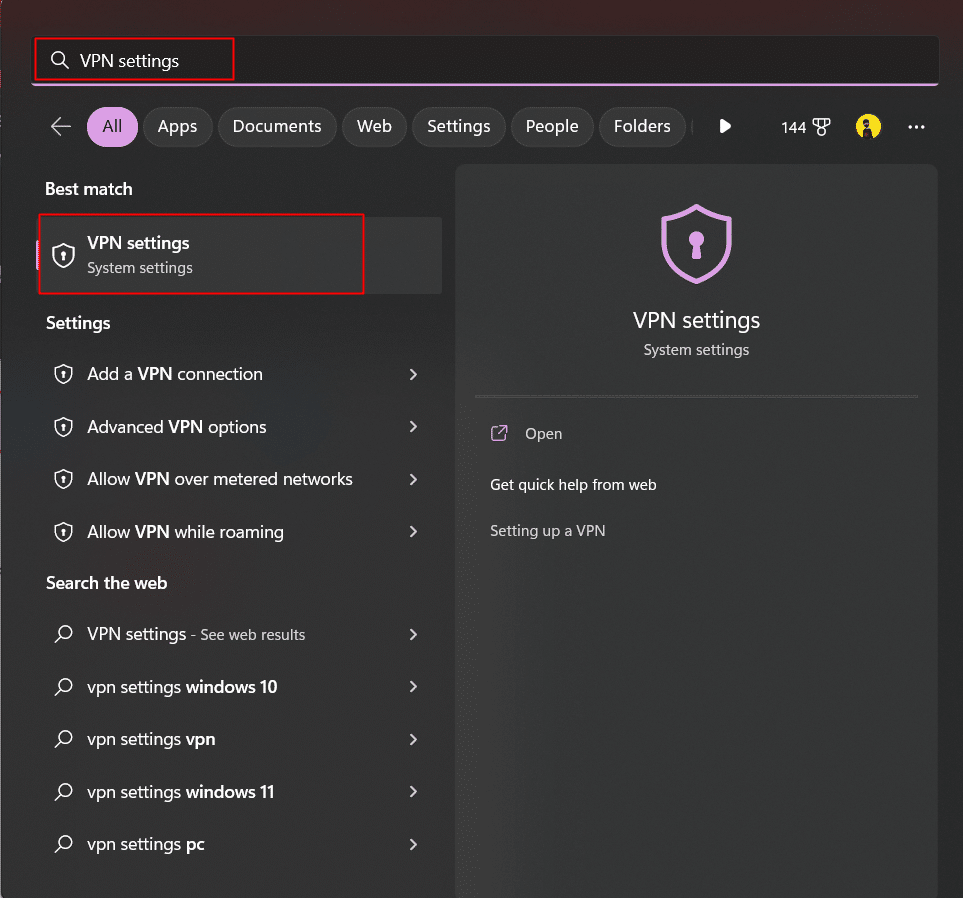
2. Tüm VPN bağlantıları için Gelişmiş ayarlar altında aşağıdaki seçenekleri etkinleştirin :
- Ölçülen ağlar üzerinden VPN'ye izin ver
- Dolaşımdayken VPN'e izin ver
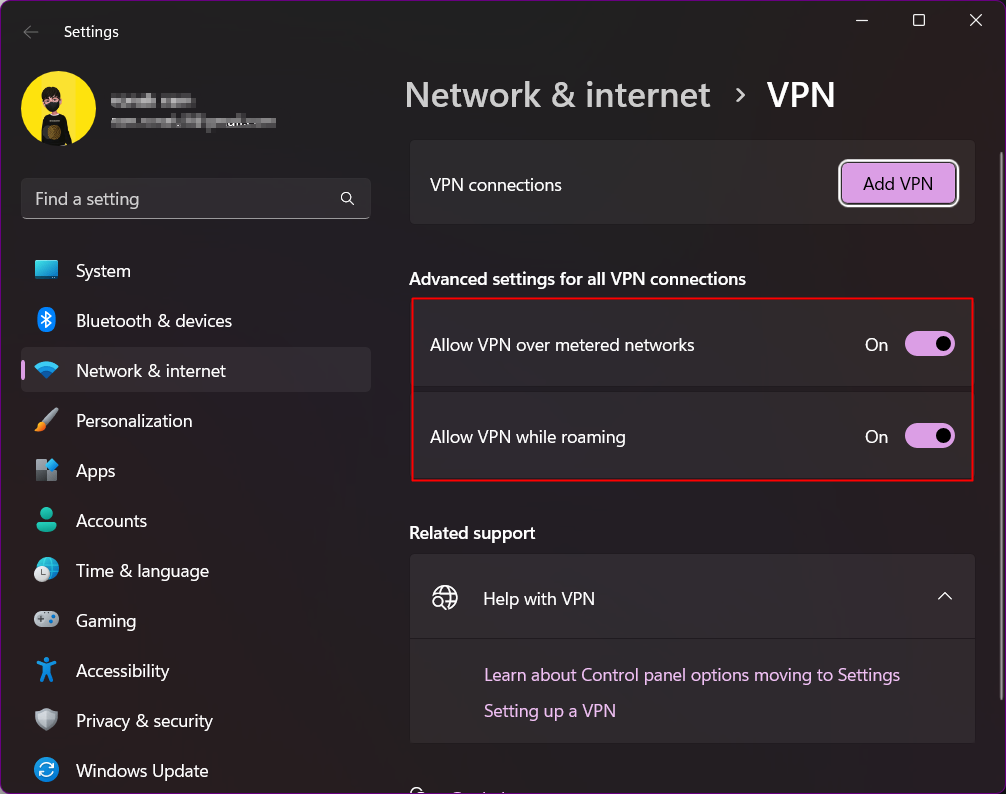
3. Şimdi PC'nize bir VPN hizmeti uygulaması indirin ve kurun. Seçtiğiniz VPN hizmetine bağlı olarak bazılarını kullanmak için bir abonelik satın almanız gerekebilir.
4. Artık, sorunu yaşadığınız belirli bir ayrıcalığın desteklendiği bir konumun sunucusuna bağlı.
5. Şimdi Xbox uygulamasına geri dönün, açın ve şikayetin çözülüp çözülmediğini kontrol edin.
Ayrıca Okuyun: Windows 10 için En İyi 21 Ücretsiz VPN
Yöntem 6: Sistemin Dilini ve Bölgesel Ayarlarını Değiştirin
Nedenlerde okuduğumuz gibi, Xbox Game Pass ile ilgili sorunu bulmanızın nedeni de bu konum olabilir. Bu nedenle, sistem ayarlarında konum ve dili değiştirmek yararlı olabilir. Windows 11 PC'nizde bu ayarları değiştirmek için şu adımları izleyin ve bu ek hatanın ayrıntılarını göstermede sorun yaşadığımızı düzeltin.
1. Daha fazla ilerlemeden önce ilk adım, Microsoft Store uygulamasını ve Xbox uygulamasını kapatmaktır. Ayrıca, arka planda çalışan herhangi bir ilgili program veya işlemi de kapatın.
2. PC'de Ayarlar'ı başlatın.
3. Saat ve dil ayarlarına gidin.
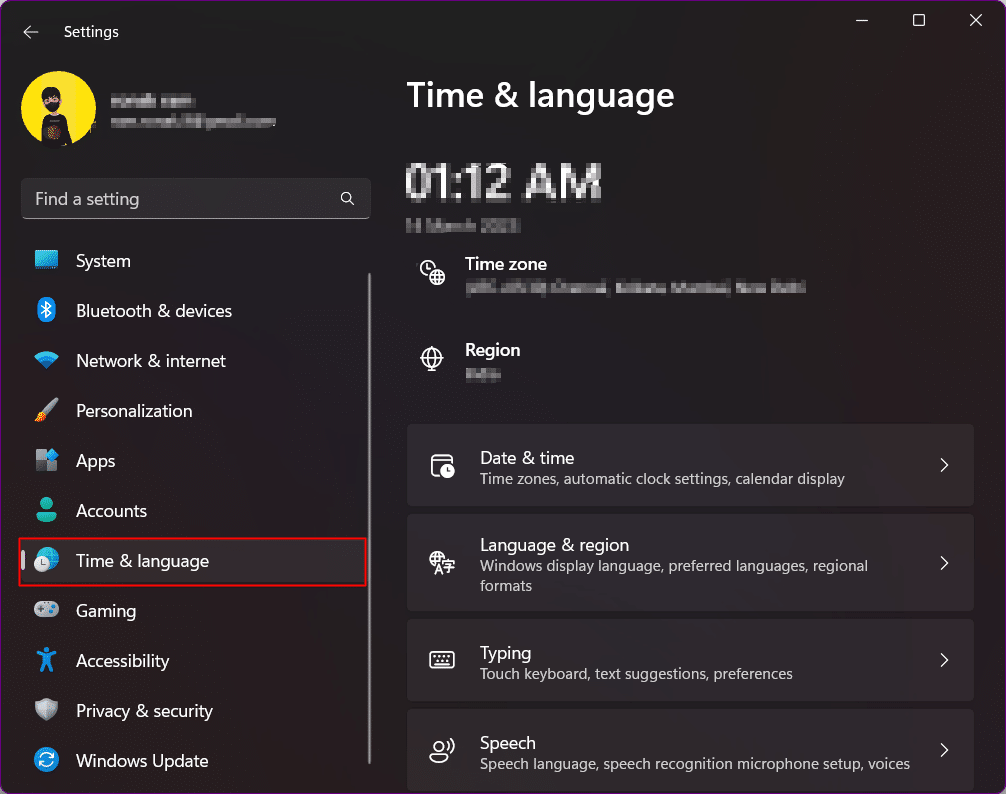
4. Sağ bölmede Dil ve bölge seçeneğine tıklayın.
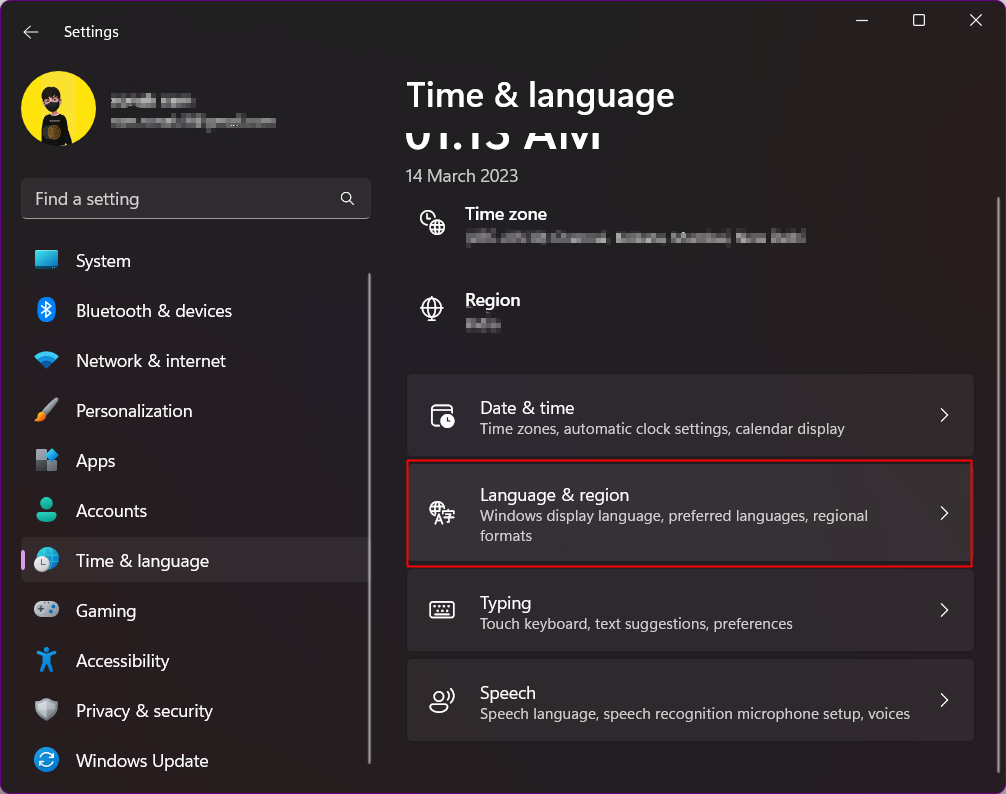
5. Şimdi Ülke veya bölge için tercih edilen/desteklenen ülkeyi seçin, örn. Amerika Birleşik Devletleri.
6. Şimdi o bölgenin dilini eklemek için Dil ekle'ye tıklayın. Bizim durumumuzda ülke olarak Amerika Birleşik Devletleri'ni seçtik, bu nedenle seçtiğimiz dil İngilizce (Amerika Birleşik Devletleri) idi.
7. Yeni dili ekledikten sonra Tercih edilen diller listesinden tutun ve en üste sürükleyin.
8. Şimdi o bölge için Windows görüntüleme dilini seçin, yani bizim durumumuzda English (United States).
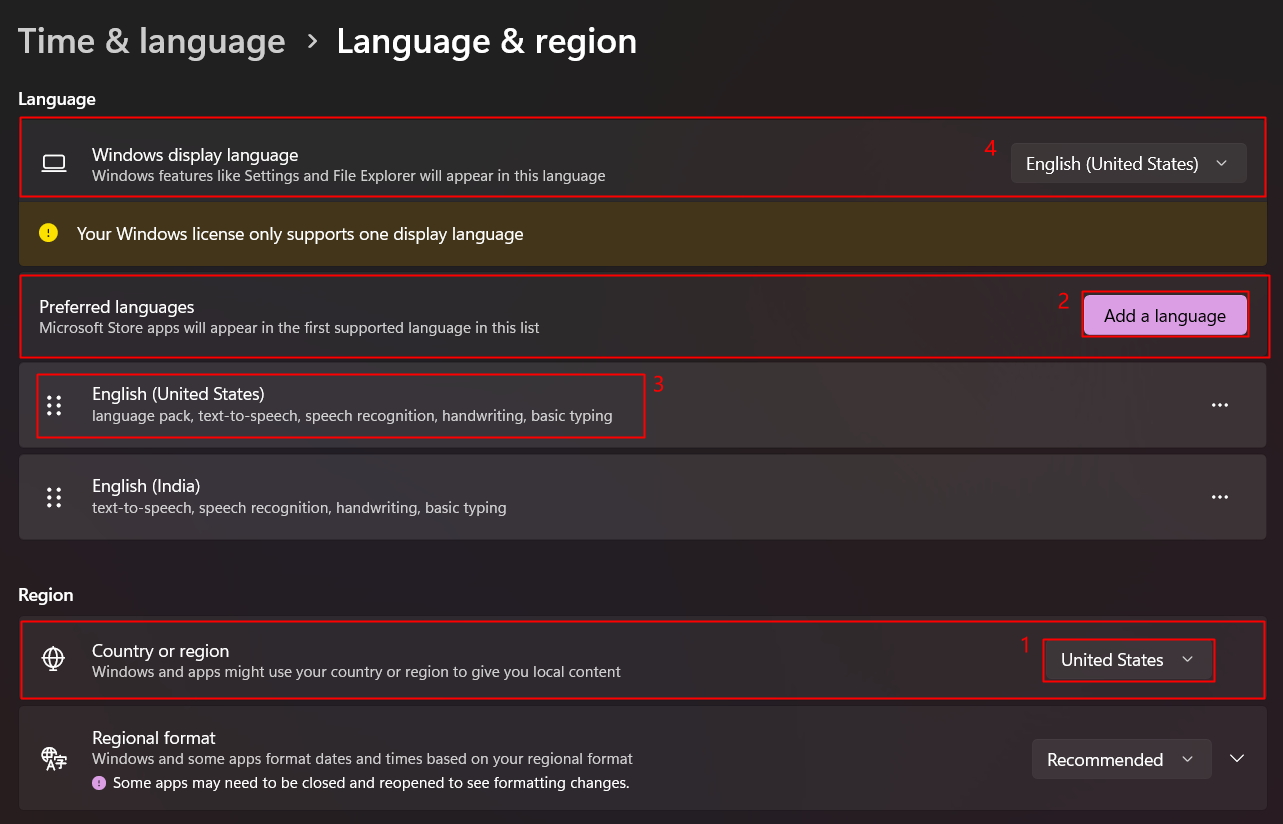
9. Bilgisayarı yeniden başlatın ve bunun sorunu çözüp çözmediğini kontrol edin.
10. Hata düzelmezse ülke veya bölge ve dil ayarlarını kullanıcının Xbox hesap ayarlarıyla eşleştirin ve bilgisayarı yeniden başlatın.
Bu sorunun çözülüp çözülmediğine bir göz atın, bu ayrıcalığın ayrıntılarını göstermekte sorun yaşıyoruz.
Ayrıca Okuyun: PC'de Xbox Game Pass Yükleme Hatası 0x800700e9'u Düzeltmenin 9 Yolu
Yöntem 7: Programı Onarın ve Fabrika Varsayılanlarına Sıfırlayın
Bir sonraki girişim, Xbox programı onarılarak ve Xbox uygulaması ile Microsoft Store uygulaması fabrika yapılandırmasına sıfırlanarak yapılabilir. Bu, bu yazılım programlarının tüm bozuk dosyalarını düzeltir ve muhtemelen sorunu çözer. PC'de Xbox'ı ve ilgili uygulamalarını ve Microsoft Store'u onarmak ve sıfırlamak için bu adımları izleyin.
1. PC'nizde Xbox uygulamasını başlatın.
2. Pencerenin sol üst köşesinde oyuncu etiketine tıklayın.
3. Oturumu Kapat'ı seçin.
4. Xbox uygulamasını kapatın.
5. Şimdi PC'de Microsoft Store uygulamasını açın.
6. Arama çubuğunun yanındaki profil resmine/simgesine tıklayın.

7. Açılır pencereden Oturumu kapat öğesini seçin.
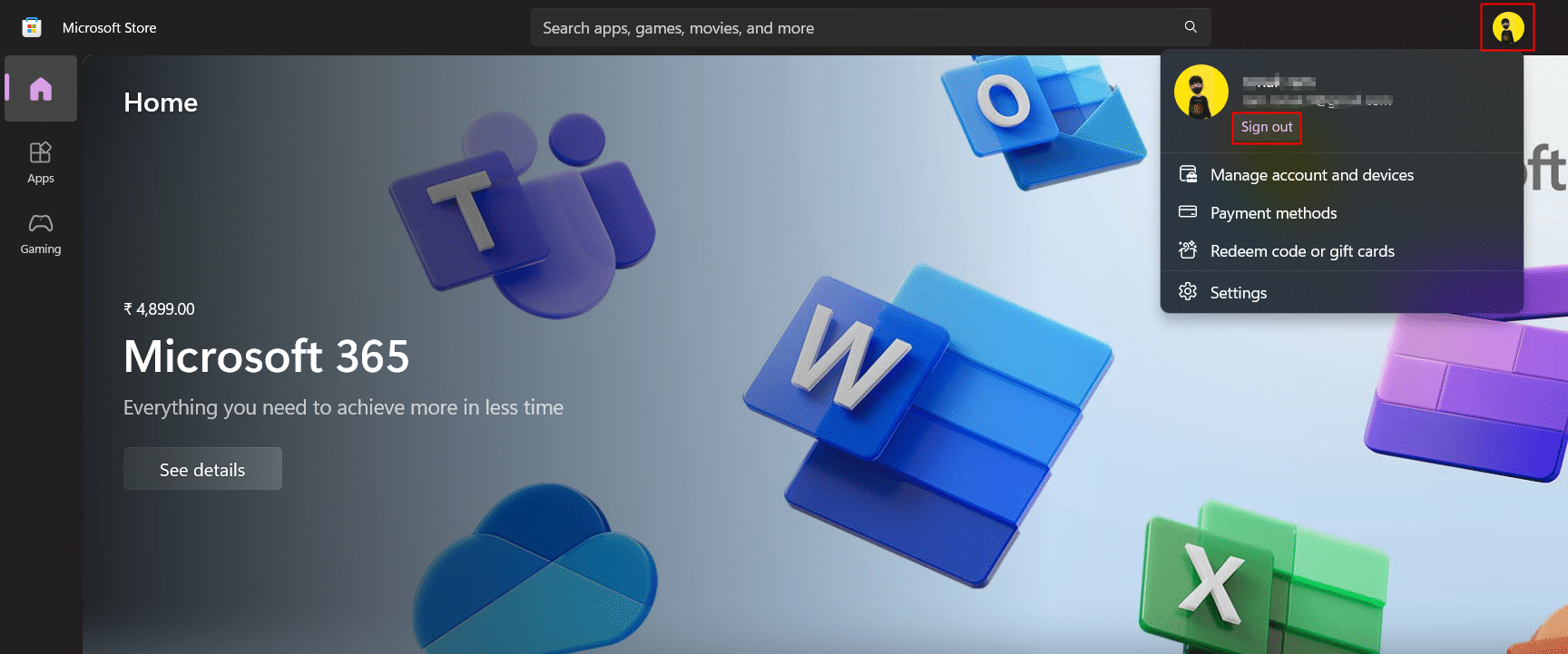
8. Oturumu Kapatmayı onaylayın ve uygulamayı kapatın.
9. Ardından PC'de Ayarlar'ı başlatın ve Uygulamalar'a tıklayın.
10. Sağ bölmede Yüklü uygulamalar'a tıklayın.
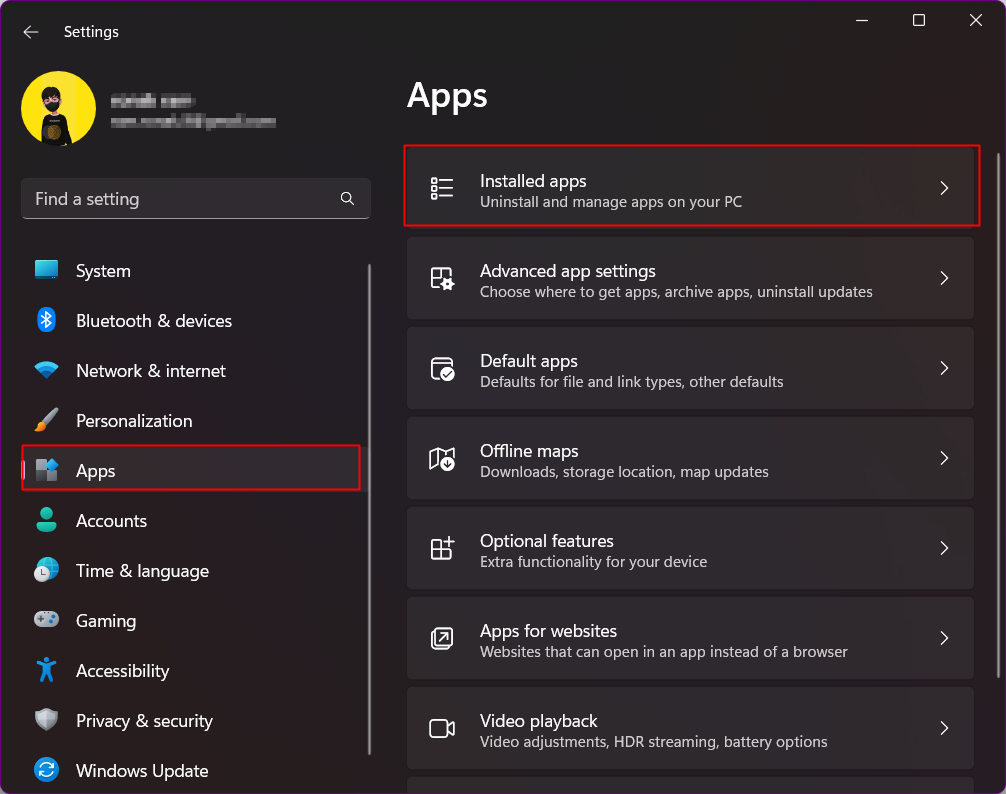
11. Uygulamalar listesinde Xbox'a gidin ve adının yanındaki üç dikey nokta simgesine tıklayın.
12. Gelişmiş seçenekler'i seçin.
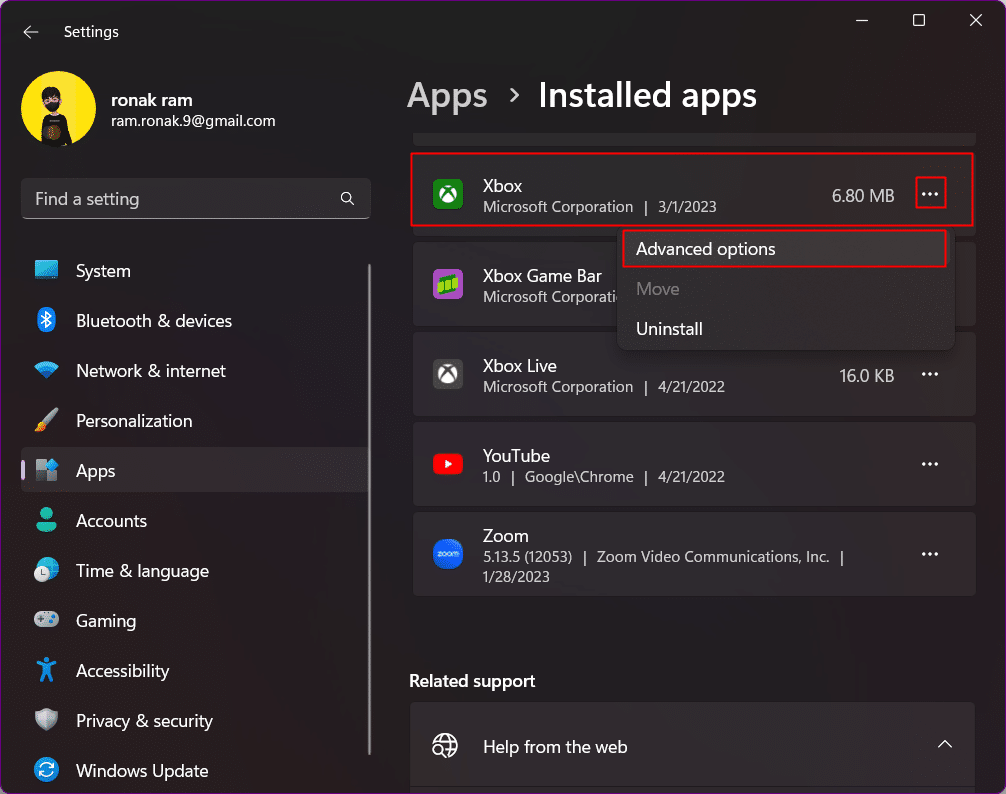
13. Yeni pencerede Sonlandır düğmesine tıklayın.
14. Şimdi Onar'a tıklayın ve onaylayın.
15. Son olarak, Sıfırla'ya tıklayın ve ardından Xbox uygulamasını varsayılan fabrika yapılandırmasına sıfırlamak için onaylayın.
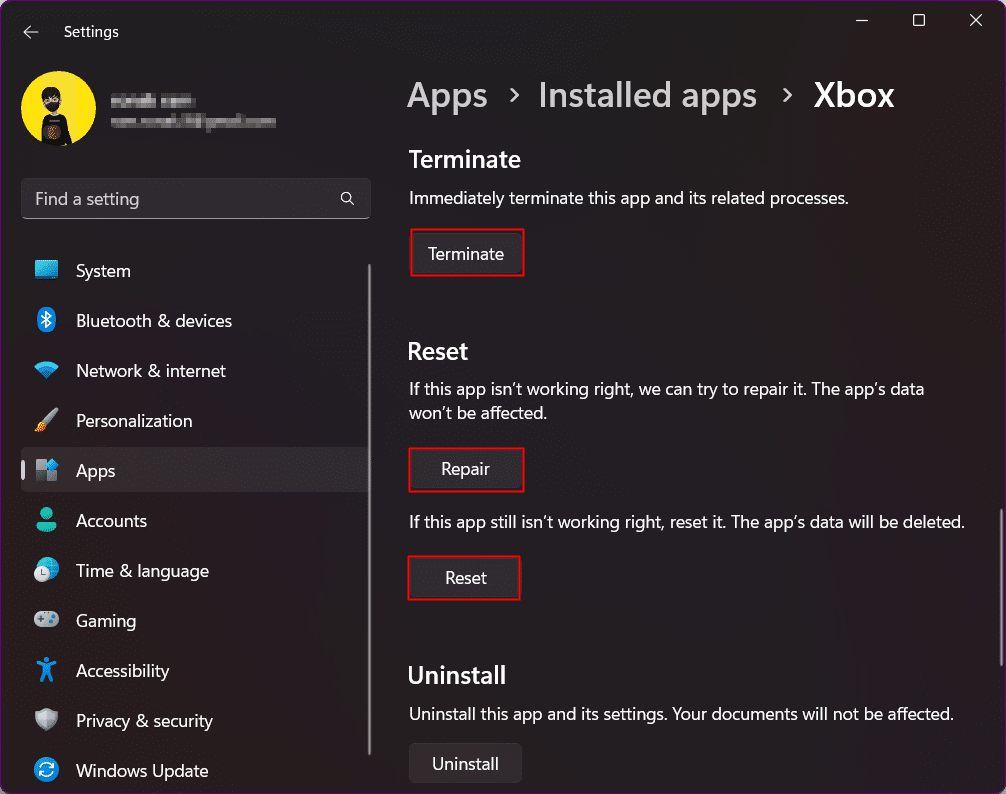
16. Bilgisayardaki Xbox Live, Xbox Game Bar vb. Xbox ile ilgili uygulamalar için aynı adımları tekrarlayın.
Şimdi, Microsoft Store'u onarmak ve sıfırlamak için wsreset komutunu çalıştırmanız gerekir.
17. Çalıştır iletişim kutusunu açmak için Windows + R tuşlarına birlikte basın.
18. İletişim kutusuna wsreset yazın ve Enter tuşuna basın.
19. Microsoft Mağazası onarılıp açılana kadar bekleyin ve Xbox hesabıyla aynı kimlik bilgileriyle oturum açın .
20. Sekmeden Kitaplığa gidin ve sağ bölmedeki Güncellemeleri al'a tıklayın.
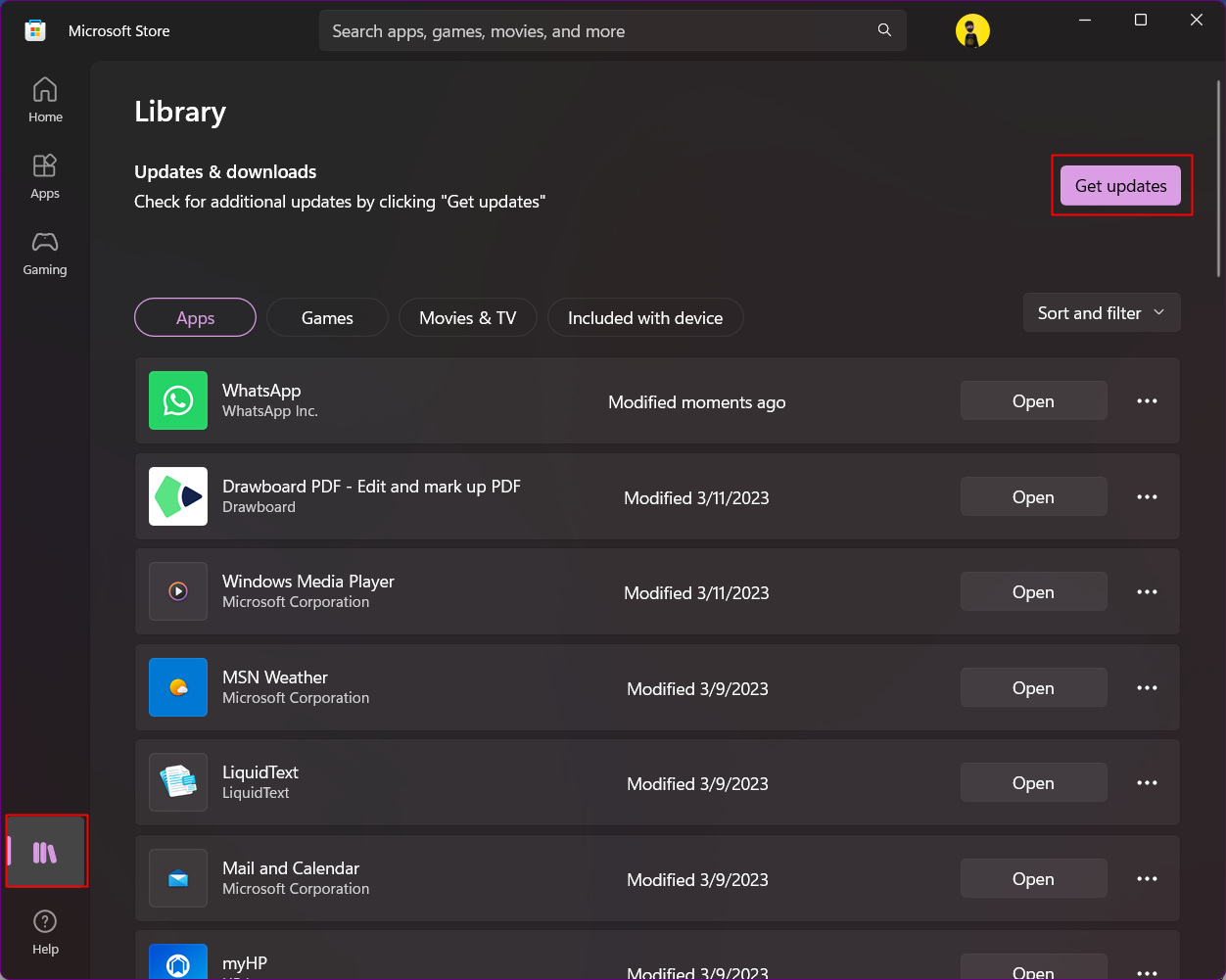
21. Güncellemeleri yükleyin ve bilgisayarı yeniden başlatın .
22. PC yeniden başlatıldıktan sonra, Xbox uygulamasını başlatın ve game pass aboneliği olan Xbox hesabıyla oturum açın .
Son olarak, bu yöntemin zorluğunun sorunu çözmede sizin için verimli olup olmadığını kontrol edin.
Ayrıca Okuyun: Xbox'ta Titanfall 2 Hatası 429'u Düzeltin
Yöntem 8: Xbox Uygulamasının Tamamen Kaldırılması ve Yeniden Yüklenmesi
Son yöntem herhangi bir işe yaramadığında, bu, nihayet PC'nin kendisinde avantajlar talep etmek için yapabileceğimiz şeydir. Bu yöntem, uygulamaya doğru kurulum için bir şans verecek ve bu nedenle, bu ayrıcalığın ayrıntılarını göstermede sorun yaşadığımızı düzeltecektir.
1. Windows PC'de Ayarlar'ı başlatın.
2. Uygulamalar'a ve ardından Yüklü uygulamalar'a tıklayın.
3. Xbox'a ilerleyin ve sağındaki üç dikey nokta simgesine tıklayın.
4. Kaldır'ı seçin.
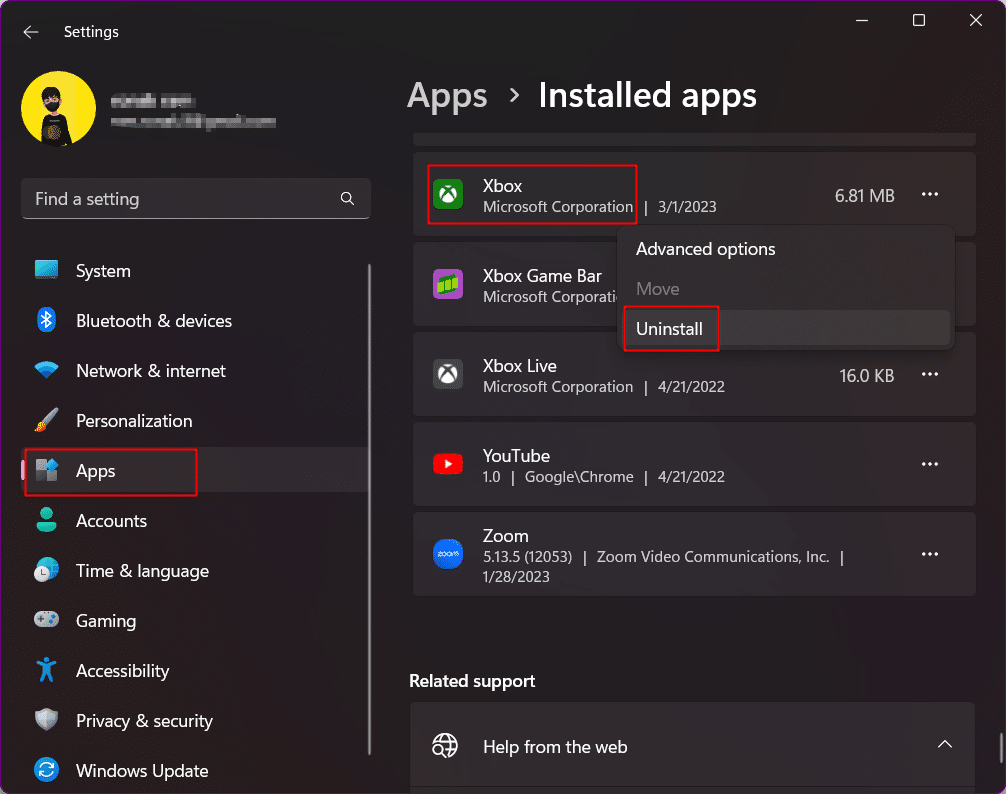
5. Microsoft Store'u açın.
6. Arama çubuğunda Xbox'ı arayın.
7. Yüklemek için Al'a tıklayın. Aşağıdaki resim Aç'ı gösteriyor çünkü bilgisayarımızda Xbox uygulaması zaten yüklü.
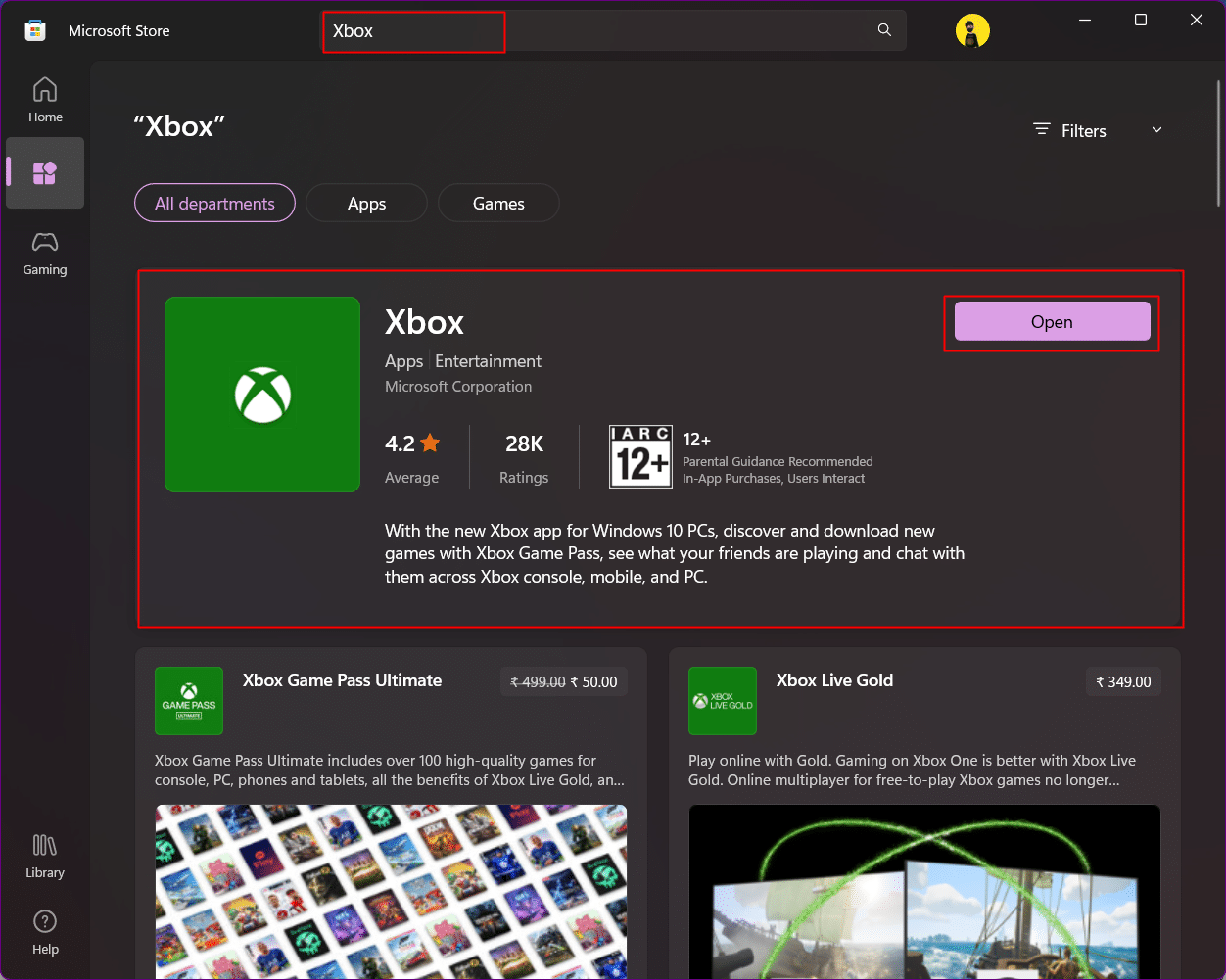
Yöntem 9: Farklı Platformlarda Avantajları Talep Edin
Daha önce belirtilen yöntemlerden hiçbiri hatayı düzeltmede işinize yaramadıysa, farklı bir platforma , yani bir akıllı telefona veya bir Xbox konsoluna geçmenizi öneririz. Daha sonra buradan Xbox Game Pass Avantajlarını talep edebilirsiniz. Bu, Xbox Mobile Pass'in Avantajlarını talep etmek için Xbox Game Pass mobil uygulamasının kullanılmasını gerektirir. Discord Nitro, Disney+ ve daha fazlası gibi tüm Avantajlar mobil uygulamada mevcut olmasa da bazıları mevcuttur ve bunlara erişebilir ve bunlardan yararlanabilirsiniz.
1. Akıllı telefonunuzda Xbox Game Pass uygulaması yüklü değilse aşağıdaki bağlantılardan indirin ve cihazınıza kurun.
- iOS için Xbox Game Pass'i indirin
- Android için Xbox Game Pass'i indirin
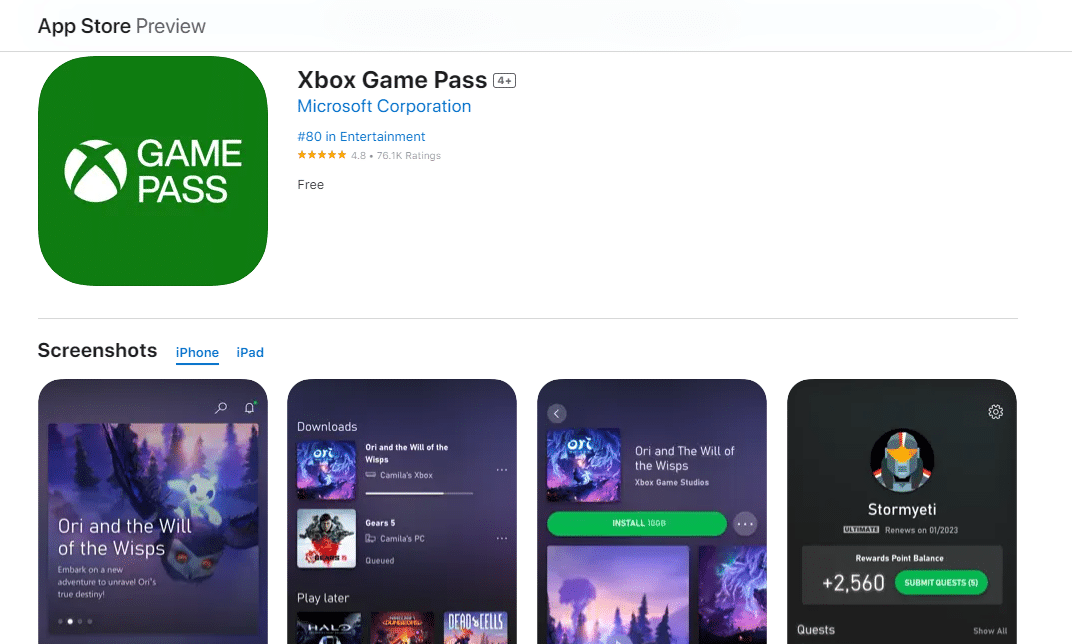
2. Xbox hesabının kimlik bilgilerini kullanarak oturum açın .
3. Profil resminize/simgenize dokunun.
4. Avantaj altında Tümünü Göster öğesini seçin.
5. Platformu değiştirerek elde edip edemeyeceğinizi kontrol etmek için bir oyun avantajı talep edin.
Bir Xbox konsolunuz varsa, onu kullanarak avantajlardan yararlanmayı deneyin.
Ayrıca Okuyun: Xbox Game Pass Arkadaş ve Aile Planı Altı Yeni Ülkeye Genişliyor
Yöntem 10: Xbox Desteği ile İletişim Kurun
Bu da bizi çözümlerin ültimatomuna getiriyor. Etkin bir aboneliğiniz varsa ve prosedürleri izledikten veya farklı bir Xbox platformunda ayrıcalıkları sağlamaya çalışsanız bile sorguyu hâlâ çözemiyorsanız, maalesef şu anda Game Pass Avantajlarını gösteremiyoruz, Xbox desteği ile iletişime geçin ve onlara sorun. düzeltmenize yardımcı olmak için bu ayrıcalığın ayrıntılarını göstermekte sorun yaşıyoruz.
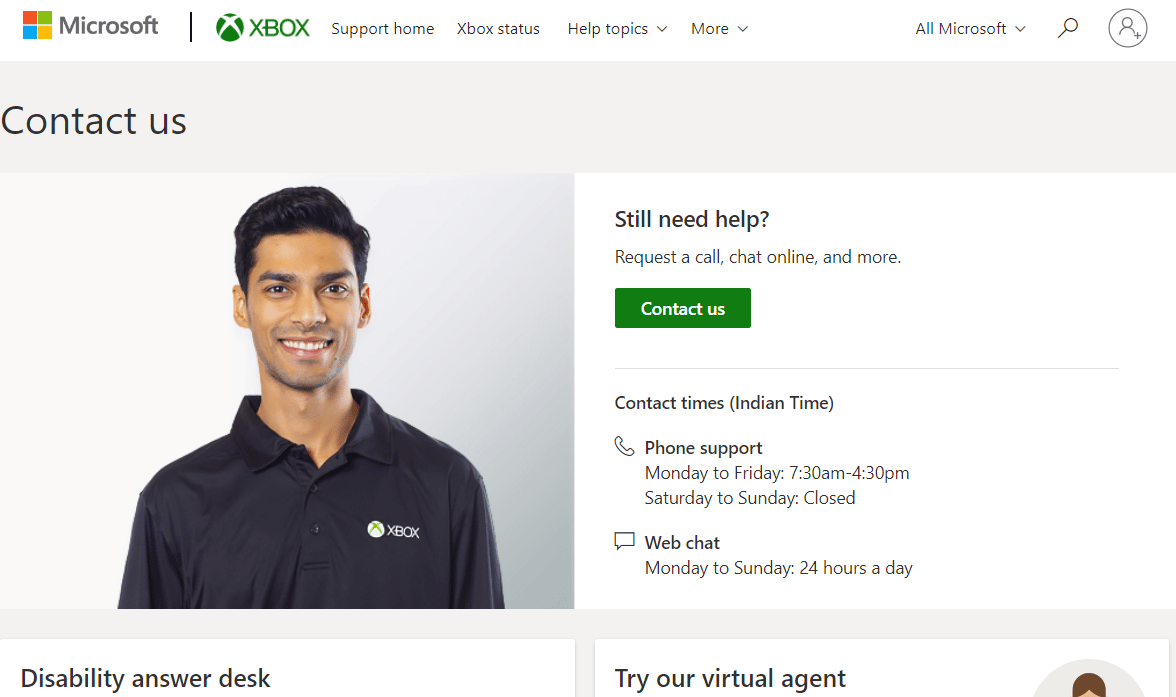
Game Pass'te Perks'i nasıl etkinleştirirsiniz?
Artık Xbox Game Pass Avantajlarımı neden göremediğimi bildiğimize ve bununla ilgili sorunu çözmeye çalıştığımıza göre, avantajları etkinleştirmenin yolunu bulalım. Xbox Game Pass'e erişimin PC, Xbox konsolu ve akıllı telefon dahil olmak üzere üç platformun tümü aracılığıyla kullanılabildiğini bildiğimiz için, hepsi için gerekli adımları listeledik.
Xbox Konsolunda Xbox Game Pass Avantajları Nasıl Talep Edilir?
Game Pass Ultimate aboneliği olan bir hesapla zaten Xbox konsolunda oturum açtıysanız aşağıdaki adımları izleyin. Değilseniz, önce üyelik satın almak için kullandığınız hesapla konsola giriş yapın.
1. Game Pass'e gidin ve onu seçmek için kumandada A'ya basın.
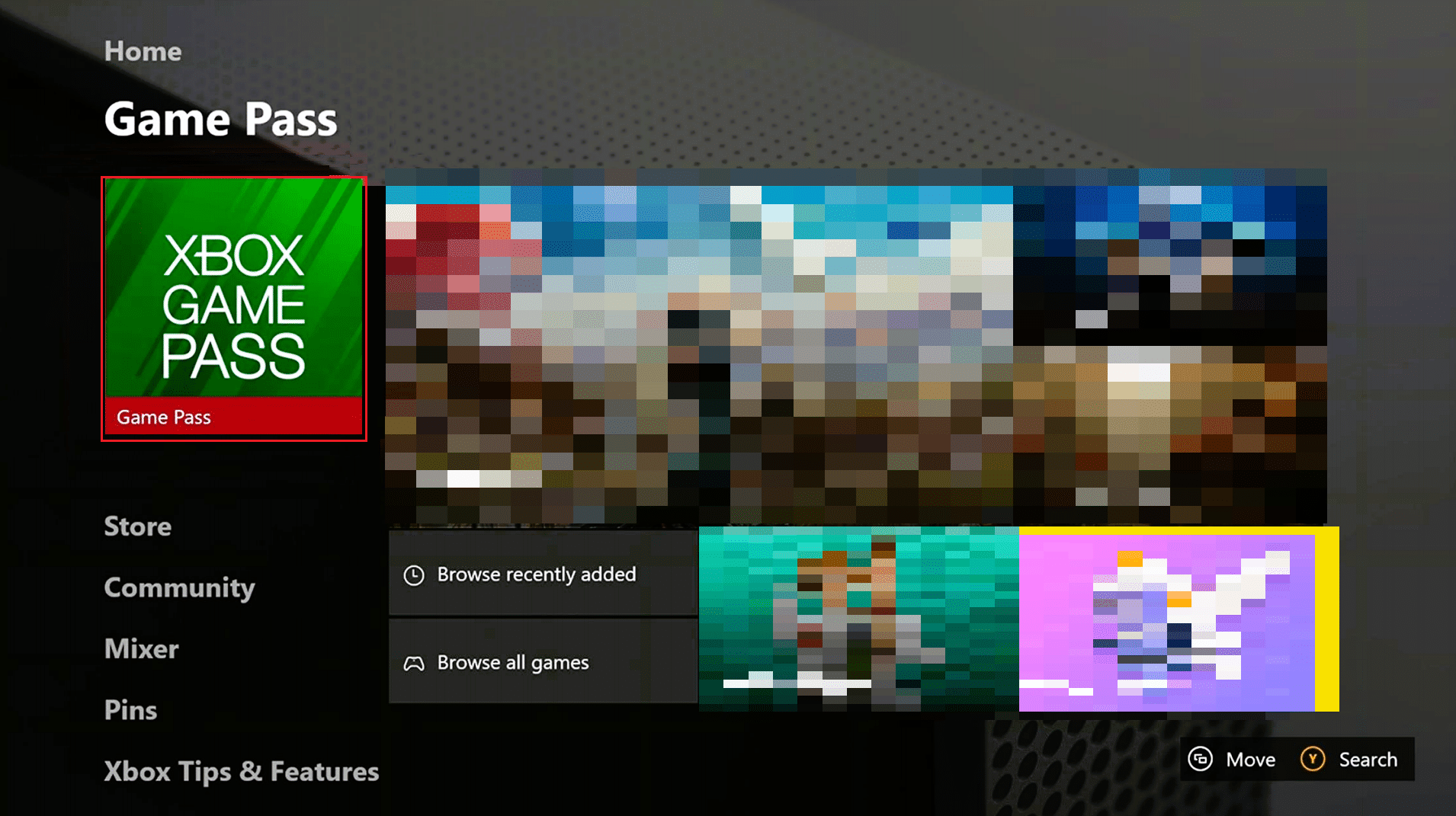
2. Game pass menüsünde gri renkli Perks seçeneğine gidin ve A'ya tekrar basarak seçin.
3. Kullanabileceğiniz Avantajların bir listesini göreceksiniz. İstediğinizi seçin, gezinin ve seçmek için A'ya basın.
4. Açılır pencerede Talep Et'i seçin.
Kodu şimdi kullanabilirsiniz veya daha sonra çıkmak ve kodu kullanmak için B'ye basın. Kodu daha sonra kullanmak için Avantajlar ekranında Kodlarınız'a gidin ve aşağıda belirtilen adımları izleyin.
5. Seçtiğiniz Avantajı vurgulayın ve Avantaj kullanım ekranını açmak için (A) ya basın.
6. Bir akıllı telefonda veya başka bir cihazda QR kodunu tarayın veya ekranın sol alt kısmındaki Microsoft Edge'de Aç seçeneğini belirleyin.
7. Şimdi bu, Avantaj kodunu kullanabileceğiniz ve avantajlarından yararlanabileceğiniz bir web sitesinde açılacaktır.
PC'de Xbox Game Pass Avantajları Nasıl Talep Edilir
Game Pass Ultimate aboneliğini satın aldıysanız ve PC kullanıyorsanız Game Pass'te Perks'i nasıl etkinleştireceğiniz konusunda hiçbir fikriniz yoksa, takip etmeniz gereken adımlar bunlar.
1. PC'de Xbox Game Pass uygulamasını başlatın.
Not: Microsoft Store'dan Xbox Game Pass satın alabilirsiniz.
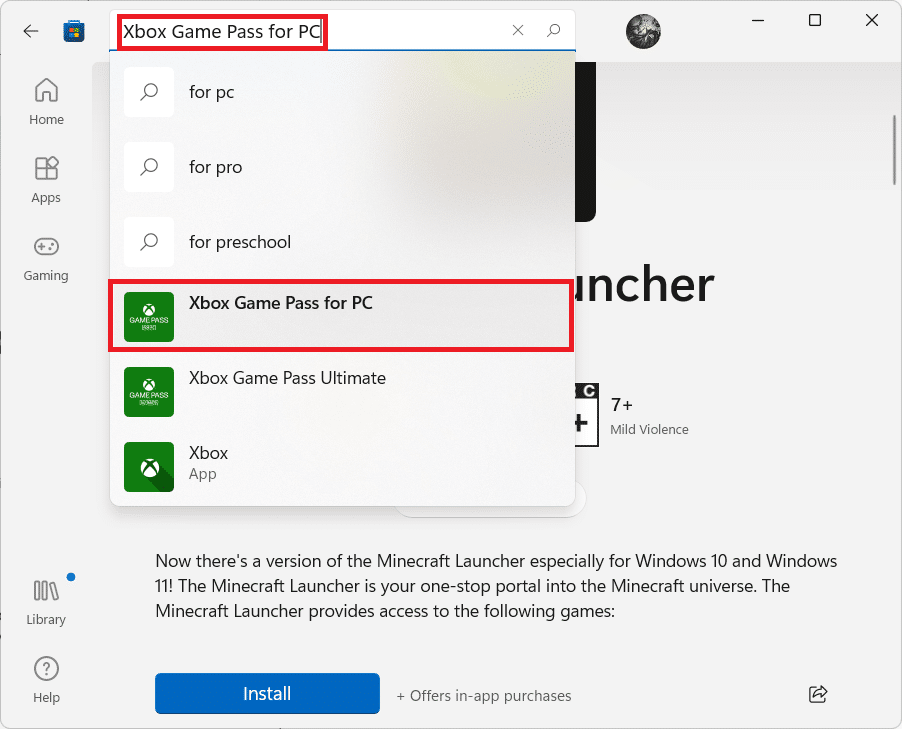
2. Avantajlar seçeneğine sol tıklayın.
3. Talep etmek istediğiniz ayrıcalığa gidin ve üzerine tıklayın.
4. Şimdi Mağazada Gör'ü veya Avantajı Talep Et'i seçin.
Bu, sizi Microsoft Store indirme sayfasına götürür veya Microsoft Store'da kullanabileceğiniz bir kod sağlar.
5. Ayrıcalığı indirin veya gerekirse kodu girin.
Ayrıca Okuyun : Xbox One'da Kart Ayrıntılarını Değiştirme
Akıllı Telefonda Xbox Game Pass Avantajları Nasıl Talep Edilir
Avantajları bir akıllı telefon aracılığıyla elde etmek için:
1. Xbox Game Pass uygulamasında Profil Resmine veya alttaki simgeye dokunun.
2. Game Pass Profilinde Avantajlar görünür olacaktır. Tümünü Göster'e dokunun.
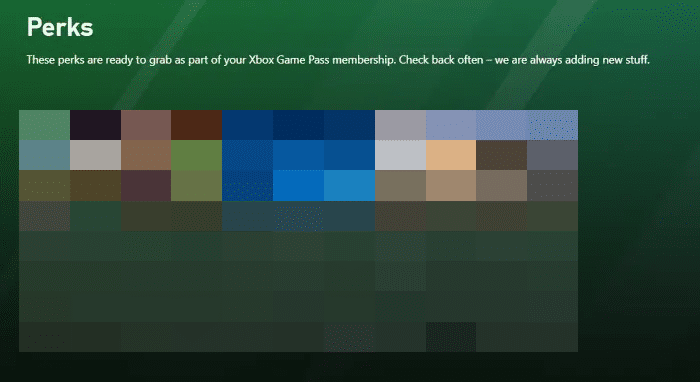
3. Aşağı kaydırın ve talep etmek istediğiniz Avantajı seçin.
Not: Avantajların tümü akıllı telefonda mevcut değildir ve bunları bir konsolda veya PC'de bulmanız gerekir.
4. Yeşil Talep simgesine dokunun.
5. Bu, Xbox konsolu veya PC aracılığıyla Microsoft Store'a girilebilen Kullanım Kodunu gösterecektir.
6. Kopyalamak için koda dokunun ve basılı tutun.
7. Avantajlardan yararlanmak için kodu Microsoft Mağazası aracılığıyla kullanın.
Tavsiye edilen:
- Far Cry 6'da Meşaleyi Geçmek: Hazine Avı Rehberi
- Sohbet GPT 403 Yasak Hatasını Düzeltin
- Xbox One'da Apex Legends Bölünmüş Ekran Var mı?
- Xbox One Store'da Vergi Ne Kadar?
Okuduğunuz için teşekkürler. Bir ikramiye talep etme ve yemenin zamanı geldi. Bu kılavuzun yardımcı olduğunu ve bu avantaj sorununun ayrıntılarını göstermede sorun yaşamamızı nasıl düzeltebileceğimizi öğrenebildiğinizi umuyoruz. Çözmek için en çok hangi yöntemin sizin için işe yaradığını bize bildirin Maalesef şu anda game pass avantajlarını gösteremiyoruz. Herhangi bir sorunuz veya öneriniz varsa, bunları aşağıdaki yorumlar bölümüne bırakmaktan çekinmeyin.
